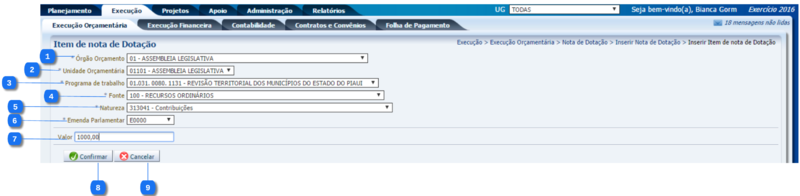Mudanças entre as edições de "Inserir Item da Nota de Dotação"
(→Navegação) |
Bianca.gorm (disc | contribs) (→Passo a passo) |
||
| Linha 2: | Linha 2: | ||
==Passo a passo== | ==Passo a passo== | ||
| − | + | <span style="color:grey">Os campos apresentados serão disponibilizado através da estrutura classificatória pré configurada para cada documento do sistema.<br> | |
| + | A maioria dos documentos possuem um painel de classificação baseados em estruturas classificatórias, com o objetivo de flexbilizar a configuração da apresentação dos campos para cada documento. </span> | ||
{| class="wikitable" | {| class="wikitable" | ||
|- | |- | ||
| Linha 22: | Linha 23: | ||
|- | |- | ||
|align="center"| 3 | |align="center"| 3 | ||
| − | |align="center"| | + | |align="center"| Programa de Trabalho |
| − | |align="left"| Escolha | + | |align="left"| Escolha o Programa de Trabalho.<br/> |
| − | <span style="color:grey"> | + | <span style="color:grey">Representa a estrutura da funcional e programática da despesa orçamentária pública. Esfera(2), Órgão(2), Unidade Orçamentária(3), Função(2), Sub-função(3), Programa(4) e Ação(4). |
| + | Este campo será disponibilizado através da estrutura classificatória pré configurada | ||
| + | </span> | ||
| + | |||
<!---------------------------------------------------------------> | <!---------------------------------------------------------------> | ||
|- | |- | ||
Edição das 22h23min de 22 de novembro de 2016
Passo a passo
Os campos apresentados serão disponibilizado através da estrutura classificatória pré configurada para cada documento do sistema.
A maioria dos documentos possuem um painel de classificação baseados em estruturas classificatórias, com o objetivo de flexbilizar a configuração da apresentação dos campos para cada documento.
| Sequência | Campo | Descrição |
|---|---|---|
| 1 | Órgão Orçamento | Escolha o órgão responsável pelo orçamento. |
| 2 | Unidade Orçamentária | Escolha a unidade orçamentária. Consiste em cada uma das Unidades do Órgão, para qual a Lei Orçamentária consigna dotações orçamentárias específicas. |
| 3 | Programa de Trabalho | Escolha o Programa de Trabalho. Representa a estrutura da funcional e programática da despesa orçamentária pública. Esfera(2), Órgão(2), Unidade Orçamentária(3), Função(2), Sub-função(3), Programa(4) e Ação(4). Este campo será disponibilizado através da estrutura classificatória pré configurada |
| 4 | Microrregião | Escolha a microrregião da solicitação de alteração orçamentária.
Extensa região constituída por territórios que apresentam carcterísticas comuns (físicas, humanas, sociais, políticas etc.) |
| 5 | Município | Escolha o município da solicitação de alteração orçamentária.
É uma divisão territorial do estado que tem autonomia administrativa, isto é, tem governo e leis própria. |
| 6 | Emenda Parlamentar | Escolha a emenda parlamenta.
De acordo com a Constituição, a emenda parlamentar é o instrumento que o poder legislativo possui para participar da elaboração do orçamento anual. Por meio das emendas os parlamentares procuram aperfeiçoar a proposta encaminhada pelo Poder Executivo, visando uma melhor alocação dos recursos públicos. É a oportunidade que eles têm de acrescentarem novas programações orçamentárias com o objetivo de atender as demandas das comunidades que representam. Além das emendas individuais existem as coletivas, como as de Bancada, produzidas em conjunto pelos parlamentares de estados e regiões em comum. |
| 7 | Id. uso | Escolha o identificador de uso.
Utilizado para indicar se os recursos se destinam à contrapartida ou não. Por meio do Id. uso, serão identificados, dentre os recursos destinados a contrapartida, quais serão destinados à contrapartida de convênios, operações de crédito e outras contrapartidas. |
| 8 | Fonte | Escolha a fonte de recursos.
Indica a origem e vinculação dos recursos. Esta classificação combina o critério de origem do recurso e o de vinculação de receita às despesas orçamentárias. A identificação da origem do recurso tem por finalidade evidenciar a parcela de recursos próprios e a de recursos transferidos necessários para cobrir o programa de realizações de cada entidade. Já a vinculação de receitas e despesas visa demonstrar "as parcelas de recursos que já estão comprometidas com o atendimento de determinadas finalidades, e aqueles que podem ser livremente alocados a cada elaboração orçamentária. |
| 9 | Detalhamento de fonte de recursos. | Escolha o detalhamento de fonte. |
| 10 | Natureza | Escolha a natureza de despesa.
Composta pela categoria econômica, pelo grupo a que pertence a despesa, pela modalidade de sua aplicação e pelo objeto final de gasto. Possibilita tanto informação macroeconômica sobre o efeito do gasto do setor público na economia, através das primeiras três divisões, quanto para controle gerencial do gasto, através do elemento de despesa. |
| 11 | Sub-item da Despesa | Escolha o sub-item da despesa. |
| 12 | Valor acrescentado | Valor da solicitação de alteração orçamentária. Use vírgula somente quando for informar centavos. Ex. 12,56. |
| 13 | Confirmar | Clique no botão confirmar para a inclusão do item da solicitação de alteração orçamentária. |
| 14 | Cancelar | No caso de desistência do processo clique no botão cancelar. |